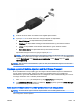User Guide - Windows 8.1
Table Of Contents
- Velkommen
- Bli kjent med datamaskinen
- Koble til et nettverk
- Koble til et trådløst nettverk
- Koble til et kablet nettverk
- Navigere med tastaturet, berøringsbevegelser og pekeenheter
- Multimedier
- Strømstyring
- Avslutte (slå av) datamaskinen
- Angi strømalternativer
- Bruke strømsparingsmoduser
- Bruke batteristrøm
- Finne mer informasjon om batterier
- Bruke Batterisjekk
- Vise hvor mye strøm batteriet har igjen
- Maksimere batteriets utladingstid
- Håndtere lavt batterinivå
- Sette inn eller ta ut batteriet
- Spare batteristrøm
- Oppbevare brukerutskiftbare batterier (kun på enkelte modeller)
- Avhende brukerutskiftbare batterier (kun på enkelte modeller)
- Bytte brukerutskiftbare batterier (kun på enkelte modeller)
- Bruke nettstrøm
- Eksterne kort og enheter
- Disker og stasjoner
- Sikkerhet
- Beskytte datamaskinen
- Bruke passord
- Bruke antivirusprogramvare
- Bruke brannmurprogramvare
- Installere kritiske sikkerhetsoppdateringer
- Bruke HP Client Security
- Installere tyverisikringskabel (tilleggsutstyr)
- Bruke fingeravtrykkleseren (kun på enkelte modeller)
- Vedlikehold
- Sikkerhetskopiering og gjenoppretting
- Computer Setup (BIOS), MultiBoot (fleroppstart) og HP PC Hardware Diagnostics (UEFI)
- Kundestøtte
- Spesifikasjoner
- Reise med datamaskinen
- Problemløsing
- Problemløsingsressurser
- Løse problemer
- Datamaskinen starter ikke
- Dataskjermen er blank
- Programvaren fungerer ikke normalt
- Datamaskinen er slått på, men reagerer ikke
- Datamaskinen er unormalt varm
- En ekstern enhet virker ikke
- Den trådløse nettverkstilkoblingen fungerer ikke
- En plate spilles ikke av
- En film vises ikke på en ekstern skjerm
- Prosessen med å brenne en plate starter ikke, eller den stopper før den er fullført
- Elektrostatisk utlading
- Stikkordregister

datamaskinens skjerm på alle aktiverte skjermer, eller Extend (Utvide), som utvider skjermbildet
på tvers av alle aktiverte skjermer.
MERK: Hvis ikke denne dialogboksen vises, sørg for at alle de eksterne enhetene er koblet til
riktig port på huben. For mer informasjon skriv skjermoppløsning på startskjermen, eller
trykk på fn+f4 og følg instruksjonene på skjermen.
Oppdage og koble til Miracast-kompatible trådløse skjermer (kun på enkelte
modeller)
Følg fremgangsmåten nedenfor for å finne og koble til Miracast-kompatible trådløse skjermer uten å
forlate de aktuelle appene.
Slik åpner du Miracast:
▲
Pek i øvre eller nedre høyre hjørne av startskjermen for å vise perlene, klikk på Devices
(Enheter), klikk på Project (Projiser), og følg deretter instruksjonene på skjermen.
– eller –
På enkelte datamaskinmodeller klikker du på ikonet HP Quick Access to Miracast (HP rask
tilgang til Miracast) på startskjermen, og følger deretter instruksjonene på skjermen.
NOWW Video 51